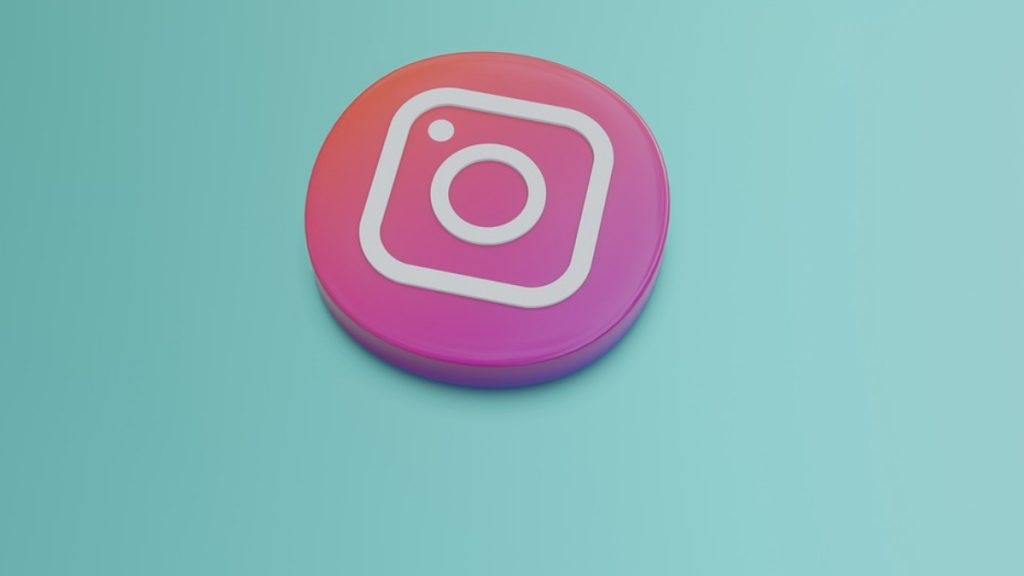Instagram EEEE nedir sorusu, sosyal medya uygulamasında en yaygın karşılaşılan sorunlardan birinin “EEEE” hatası olması sebebinden ötürü birçok sosyal medya kullanıcısının kafasını karıştırıyor. Bu sorunla karşılaşan kullanıcılar, görüldü ibaresinin yerine neden “EEEE” yazdığını öğrenmeye çalışıyor.
Siz de bu kullanıcıların arasında yer alıyorsanız “EEEE” ibaresinin yanında 201, 302, 305, 401, 807, 907 gibi hata kodlarının da olduğunu fark etmişsinizdir.
Öncelikle bu hata kullanıcıdan ya da cihazdan kaynaklı bir hata değildir. Uygulamadan kaynaklı bir sorundur. Neyse ki bu sorunu ortadan kaldırmak için başvurabileceğiniz birkaç etkili yöntem bulunuyor.
Bu yöntemlere geçmeden önce EEEE hakkında kısa bir bilgi verelim. Daha sonra bu ibarenin nasıl kaldırılacağını öğrenelim.
Instagram EEEE Nedir?
Instagram’da görüldü ibaresinin yerini alan EEEE hatası, mesajınızın karşıdaki kişi tarafından okunduğunu gösteren bir ibaredir. Mesajınızın karşı tarafın okuduğunu anlamanızı sağlar. Normalde burada “görüldü” yazması gerekirken uygulamadan kaynaklı bir sorundan dolayı “EEEE” hatasını görebilirsiniz.
Bu hatanın yanında 201, 302, 305, 807 ve 907 gibi bazı hata kodları da yer alır. Bu hatanın neden ortaya çıktığı bilinmese de sorunla karşılaşan kullanıcılardan gelen bazı geri bildirimlere göre çözülmesi mümkün bir hatadır.
Instagram EEEE Hatası İçin Çözüm Yolları
- Hesabınızdan çıkıp tekrar giriş yapın.
- Uygulamayı zorla durdurun ve verileri temizleyin.
- Instagram’ı silip yeniden yükleyin.
Instagram’da EEEE ibaresinin yerine yeniden “görüldü” ibaresi getirmek için bu yöntemlere başvurabilirsiniz. Hazırsanız bu yöntemler hakkında biraz bilgilenelim.
Hesaptan Çıkıp Yeniden Giriş Yapma
İlk olarak yeniden oturum açmayı deneyebilirsiniz. Sorun eğer mevcut oturumdan kaynaklanıyorsa hesabınızdan çıkış yapıp tekrar oturum açarak sorunu düzeltebilirsiniz.
Uygulamayı Zorla Durdurma ve Verileri Temizleme
Hesaptan çıkıp tekrar giriş yapmak işe yaramazsa uygulamayı zorla durdurup verileri temizlemeyi deneyin. Bunun için ayarlardan uygulamalar bölümüne girin ve Instagram’ı bulun. Daha sonra uygulamayı zorla durdurup depolama kısmından ön belleği ve verileri temizleyin.
Bunu yaptığınızda yeniden oturum açmak zorunda kalabilirsiniz. Hesabınıza giriş yaptıktan sonra direkt mesajlar bölümünü yeniden kontrol edin.
Instagram’ı Silip Yeniden Yükleme
Her iki yöntemi de denemenize rağmen sorun devam ederse Instagram’ı silip yeniden yüklemeyi deneyin. Bu yöntem de işe yaramazsa bir süre bekleyin. Sorun zaten kendiliğinden düzelecektir. Uygulamayı kaldırıp yüklemeden mevcut bir güncellemenin olup olmadığını kontrol etmeyi de unutmayın.